Cours Photoshop version du 3 novembre 2009 1 1 INTRODUCTION ...................
Cours Photoshop version du 3 novembre 2009 1 1 INTRODUCTION ................................................................................................................. 6 1.1 RENOMMER DES FICHIERS DANS ACDSEE SANS CHANGER LE NOM D’ORIGINE ........... 6 1.2 OUVRIR UNE IMAGE .......................................................................................................... 6 1.2.1 PUIS LE DOSSIER 72 DPI .................................................................................................... 6 1.2.2 OU LE DOSSIER BRUT DE SCAN ......................................................................................... 7 1.3 TAILLE DE L’IMAGE .......................................................................................................... 7 1.3.1 RETOURNER L’IMAGE POUR LA RENDRE PLUS LISIBLE ..................................................... 8 1.3.2 MODIFIER LA TAILLE DE L’IMAGE A L’ECRAN .................................................................. 8 1.3.3 POUR OBTENIR L’IMAGE PLEIN ECRAN ............................................................................. 8 1.3.4 POUR FAIRE DISPARAITRE ET REVENIR LES BARRES D’OUTILS, TOUCHE TABULATION...... 9 1.4 LA BARRE DE TITRE .......................................................................................................... 9 1.5 LA BARRE DES MENUS ....................................................................................................... 9 1.6 LA BARRE D’OUTILS .......................................................................................................... 9 2 GENERALITES CONCERNANT TOUS LES OUTILS .................................................. 9 2.1.1 UN DOUBLE CLIC SUR UN OUTIL....................................................................................... 9 2.1.2 PASSER D’UN CLAVIER AZERTY A UN QWERTY ......................................................... 9 2.1.3 DERRIERE UN OUTIL AFFICHE SE CACHENT D’AUTRES OUTILS ......................................... 9 2.1.4 LES PALETTES D’OUTILS SE DEPLACENT .......................................................................... 9 2.1.5 AVANT D’APPLIQUER UN OUTIL VOUS DEVEZ CHOISIR LA FORME ................................... 10 2.1.6 VOUS DEVEZ CHOISIR LES OPTIONS DE L’OUTIL ............................................................. 10 2.1.7 POUR MODIFIER LA FORME DU POINTEUR ....................................................................... 10 3 LES TROIS PALETTES INDISPENSABLES POUR TRAVAILLER......................... 10 3.1 LA PALETTE FORMES ...................................................................................................... 10 3.1.1 UTILITE DE CETTE PALETTE FORME ................................................................................ 10 3.1.2 MODIFIER LA PALETTE FORMES ..................................................................................... 10 3.2 LA PALETTE HISTORIQUE ............................................................................................... 11 3.3 LA PALETTE CALQUES ................................................................................................... 12 4 LES OUTILS DE SELECTION ........................................................................................ 12 4.1 LA BAGUETTE MAGIQUE ................................................................................................. 12 4.1.1 ELLE SE PARAMETRE (DOUBLE CLIC SUR L’OUTIL) ........................................................ 12 4.1.2 PLUS LA TOLERANCE EST GRANDE, ................................................................................ 12 4.1.3 PLUS LA TOLERANCE EST FAIBLE, .................................................................................. 12 4.1.4 ON PEUT AJOUTER PLUSIEURS COUP DE BAGUETTE MAGIQUE, ....................................... 13 4.2 LES RECTANGLES ET ELLIPSES DE SELECTION .............................................................. 13 4.3 LES LASSOS ..................................................................................................................... 13 4.3.1 LE LASSO SIMPLE ........................................................................................................... 13 4.3.2 LE LASSO POLYGONAL ................................................................................................... 13 4.3.3 LE LASSO MAGNETIQUE ................................................................................................. 13 4.3.4 POUR TERMINER UNE SELECTION, DOUBLE CLIC ............................................................ 14 4.4 L’OUTIL CACHE RECADRE ............................................................................................... 14 Cours Photoshop version du 3 novembre 2009 2 4.5 MODIFIER LA PERSPECTIVE AVE L’OUTIL RECADRAGE ................................................. 14 4.6 TOUTE SELECTION PEUT ETRE CONVERTIE EN UN TRACE ............................................. 14 5 DANS LA BARRE DES MENUS, LE MENU SELECTION ......................................... 14 5.1.1 TOUT SELECTIONNER, .................................................................................................... 14 5.1.2 DESELECTIONNER,......................................................................................................... 14 5.1.3 ETENDRE, ...................................................................................................................... 15 5.1.4 GENERALISER, ............................................................................................................... 15 5.2 CUMUL DE PLUSIEURS TECHNIQUES DE SELECTION ...................................................... 15 5.2.1 NOUS AVONS SOUVENT RECOURS A PLUSIEURS TECHNIQUES POUR UNE MEME SELECTION. 15 5.2.2 POUR UTILISER L’OUTIL MASQUE DANS UN TRAVAIL DE SELECTION .............................. 15 5.2.3 CHOISIR LES OPTIONS DU MASQUE ................................................................................. 15 5.2.4 L’OUTIL PINCEAU DANS LE MODE MASQUE .................................................................... 16 5.2.5 L’OUTIL GOMME DANS UN TRAVAIL DE SELECTION ...................................................... 16 5.2.6 L’OUTIL TAMPON, DANS UN TRAVAIL DE SELECTION ..................................................... 16 5.2.7 S’IL EXISTE UNE SELECTION DANS L’IMAGE, LES OUTILS TRAVAILLENT UNIQUEMENT DANS LA SELECTION. ................................................................................................................. 16 6 LES RACCOURCIS CLAVIER UTILES ........................................................................ 16 7 LES PRINCIPAUX OUTILS ............................................................................................. 17 7.1 FERMER UN DOCUMENT PHOTOSHOP ET OUVRIR BRIDGE ............................................. 17 7.2 LES OUTILS CACHES ........................................................................................................ 17 7.3 OUTILS PINCEAU, CRAYON OU AEROGRAPHE ................................................................ 17 7.3.1 POUR TRACER UN TRAIT DROIT ...................................................................................... 17 7.4 OUTIL GOMME ................................................................................................................ 17 7.5 OUTIL TRAIT ................................................................................................................... 18 7.6 OUTILS DENSITE PLUS, DENSITE MOINS, EPONGE .......................................................... 18 7.6.1 DENSITE PLUS ................................................................................................................ 18 7.6.2 DENSITE MOINS ............................................................................................................. 18 7.6.3 EPONGE ......................................................................................................................... 19 7.7 LE TAMPON ..................................................................................................................... 19 7.7.1 LE TAMPON NORMAL ..................................................................................................... 19 7.7.2 DERRIERE LE TAMPON LE TAMPON DE MOTIFS .............................................................. 19 7.7.3 LES OPTIONS DU TAMPON .............................................................................................. 19 7.8 OUTIL MESURE ................................................................................................................ 19 7.9 OUTIL FORME D’HISTORIQUE ......................................................................................... 20 7.10 OUTIL POT DE PEINTURE. ............................................................................................. 21 7.11 L’OUTIL LOUPE ............................................................................................................. 21 7.12 OUTIL PIPETTE .............................................................................................................. 21 7.13 OUTIL TEXTE ................................................................................................................ 21 7.13.1 COPIER UN TEXTE DANS UN DOCUMENT WORD PUIS COPIER DANS UNE IMAGE ............ 21 7.13.2 CREER UNE ZONE DE TEXTE ......................................................................................... 22 7.13.3 ON PEUT AUSSI CREER UNE FORME ET ENTRER DU TEXTE DANS CETTE FORME ............ 22 7.13.4 LE TEXTE SE COLLE AUTOMATIQUEMENT SUR UN CALQUE SPECIAL TEXTE .................. 22 7.13.5 MODIFIER CE TEXTE, .................................................................................................... 22 Cours Photoshop version du 3 novembre 2009 3 7.13.6 SUPPRIMER LE CALQUE TEXTE, .................................................................................... 23 7.13.7 SI VOUS AVEZ UN TEXTE INVISIBLE, MAIS POURTANT TAPE ......................................... 23 7.13.8 METTRE UN CONTOUR AUX LETTRES DANS PHOTOSHOP 7.0 ET 8 CS ............................ 23 7.13.9 UTILISER DES LETTRES AVEC EFFETS CREATIFS ........................................................... 23 7.13.10 DONNER UNE FORME PARTICULIERE A UN TEXTE ....................................................... 23 7.13.11 LA PALETTE CARACTERES ET PARAGRAPHE ............................................................... 23 7.14 FAIRE UN TEXTE SUIVANT UNE FORME ......................................................................... 24 7.15 FAIRE UN TEXTE CONTENU DANS UNE FORME .............................................................. 24 7.16 OUTILS GOUTTE D’EAU.................................................................................................. 24 7.17 OUTILS PLUME ............................................................................................................... 24 8 CHAPITRE IMPORTANT : CELA NE FONCTIONNE PAS, JE DOIS : .................. 24 9 LE MENU FICHIER .......................................................................................................... 25 9.1 NOUVEAU : ...................................................................................................................... 25 9.2 OUVRIR, FERMER ............................................................................................................ 25 9.3 ENREGISTRER : ............................................................................................................... 25 9.4 ENREGISTRER SOUS / ...................................................................................................... 25 9.5 FORMAT D’IMPRESSION .................................................................................................. 25 9.6 IMPRIMER ........................................................................................................................ 25 9.7 PREFERENCE : ................................................................................................................. 25 10 LE MENU EDITION ........................................................................................................ 25 10.1 ANNULER LA DERNIERE OPERATION REALISEE ........................................................... 25 10.2 COUPER COPIER COLLER EFFACER SONT IDENTIQUES AU LOGICIEL DE TRAITEMENT DE TEXTE. ................................................................................................................................. 26 10.3 TRANSFORMATION ........................................................................................................ 26 10.4 CREER UN CADRE AUTOUR D’UNE PHOTO .................................................................... 26 11 LE MENU IMAGE ........................................................................................................... 26 11.1 NIVEAUX, NIVEAUX AUTOMATIQUES ............................................................................ 26 11.2 NIVEAUX........................................................................................................................ 26 11.2.1 LE CURSEUR GRIS ......................................................................................................... 27 11.2.2 LE CURSEUR NOIR ........................................................................................................ 27 11.2.3 LA BARRE « NIVEAUX DE SORTIE » .............................................................................. 27 11.2.4 POUR AUGMENTER LE CONTRASTE .............................................................................. 27 11.3 LUMINOSITE CONTRASTE ............................................................................................. 27 11.4 TEINTE SATURATION .................................................................................................... 27 11.5 CORRECTION SELECTIVE .............................................................................................. 27 12 LES CALQUES ................................................................................................................. 28 12.1 LES CALQUES SONT INDEPENDANTS LES UNS DES AUTRES ........................................... 28 12.2 POUR RENDRE ACTIF UN CALQUE ................................................................................. 28 Cours Photoshop version du 3 novembre 2009 4 12.3 POUR MODIFIER LE NOM ET L’OPACITE D’UN CALQUE................................................ 28 12.4 L’ORDRE DES CALQUES EST MODIFIABLE ..................................................................... 28 12.5 LES OPTIONS DE LA PALETTE CALQUE ......................................................................... 29 12.5.1 CREER UN NOUVEAU CALQUE ...................................................................................... 29 12.5.2 DUPLIQUER UN NOUVEAU CALQUE .............................................................................. 29 12.5.3 SUPPRIMER UN CALQUE ............................................................................................... 29 12.5.4 COPIER UN CALQUE DANS UNE IMAGE ET LE COLLER DANS UNE AUTRE IMAGE ............ 29 12.5.5 TRANSFORMER UN FOND EN UN CALQUE ..................................................................... 29 12.6 FUSIONNER DEUX CALQUES .......................................................................................... 30 12.7 STYLE DE CALQUE ......................................................................................................... 30 13 UTILISATION DES OUTILS PLUME .......................................................................... 30 13.1 L’OUTIL PLUME ............................................................................................................ 30 13.2 POUR VOIR LES TRACES, ............................................................................................... 30 13.3 LES BOUTONS DE LA PALETTE TRACES......................................................................... 31 13.3.1 ON PEUT REMPLIR SON FOND (APRES AVOIR CHOISI UNE FORME ET UNE COULEUR) ..... 31 13.3.2 OU SON CONTOUR AVEC DE LA COULEUR. .................................................................... 31 13.3.3 LES POINTS D’ANCRAGE SONT MIS AUTOMATIQUEMENT .............................................. 31 13.3.4 SUPPRIMER UNE PARTIE DE TRACE QUE L’ON NE VEUT PLUS ........................................ 31 13.4 UTILISATION DES OUTILS PLUME ................................................................................. 31 13.4.1 POUR INTERROMPRE UN TRACE ET REPRENDRE UN TRACE DANS UN AUTRE ENDROIT .. 32 13.4.2 PLUME MAGNETIQUE ................................................................................................... 32 13.4.3 PLUME LIBRE ............................................................................................................... 32 13.4.4 PLUME ......................................................................................................................... 33 13.4.5 PLUME + ...................................................................................................................... 33 13.4.6 PLUME MOINS .............................................................................................................. 33 13.4.7 L’OUTIL SELECTION DIRECTE ...................................................................................... 33 13.4.8 OUTIL PLUME PLUS CTRL PERMET DE MODIFIER LE TRACE ......................................... 33 13.4.9 OUTIL PLUME PLUS ALT PERMET DE MODIFIER LE TRACE ............................................ 33 13.4.10 L’OUTIL SELECTION DE TRACE .................................................................................. 33 13.4.11 L’OUTIL CONVERTIR UN SOMMET EN ANGLE ET RECIPROQUEMENT ........................... 34 14 CONSTRUIRE UNE PAGE DE THESE ........................................................................ 34 14.1 FICHIER, NOUVEAU, ...................................................................................................... 34 14.2 OUVRIR L’IMAGE A COLLER DANS LA PAGE, ................................................................ 34 14.3 DEPLACER L’IMAGE DANS LA PAGE ............................................................................. 34 14.4 PLACER DES REPERES DANS LA PAGE ........................................................................... 35 14.5 PRENDRE L’OUTIL TEXTE, ............................................................................................ 35 14.6 SI LE TEXTE N’EST PAS VISIBLE : .................................................................................. 35 14.7 RECOMMENCER TOUTES CES OPERATIONS POUR L’IMAGE MONNAIE NETB 2 PUIS POUR MONNAIE NETB 3 ET DONNER UN TITRE A LA PLANCHE ENTIERE ETC ....................... 35 15 LES NOUVEAUTES PHOTOSHOP CS ........................................................................ 35 15.1 PASSER EN NOIR ET LANC ............................................................................................. 35 15.2 OUTILS TONS FONCES / TONS CLAIRS ........................................................................... 35 Cours Photoshop version du 3 novembre 2009 5 15.3 IMAGES REGLAGES / CORRESPONDANCES DE LA COULEUR ......................................... 36 15.4 LES OUTILS CORRECTEURS ........................................................................................... 37 15.4.1 LE CORRECTEUR SIMPLE .............................................................................................. 37 15.4.2 LE CORRECTEUR TON DIRECT ...................................................................................... 37 15.4.3 SERT A RENDRE FLOU LES VISAGES DANS UNE PHOTO ................................................. 37 15.5 EXPLORATEUR DE FICHIER ADOBE BRIDGE ................................................................. 37 15.6 LES OUTILS FORMES ..................................................................................................... 37 15.7 LES DIFFERENTS OUTILS DE FORME ............................................................................. 37 15.8 L’OUTILS FORME PERSONNALISEE ............................................................................... 38 15.9 CORRIGER LA PERSPECTIVE ENGENDREE PAR UN GRAND ANGLE ............................... 38 15.10 FAIRE UN TEXTE SUIVANT UNE FORME ....................................................................... 38 15.11 FAIRE UN TEXTE CONTENU DANS UNE FORME ............................................................ 38 15.12 ALIGNER LES CALQUES UNE FORME SE COLLE SUR UN CALQUE ............................... 38 15.13 LA CREATION DE PANORAMIQUE AVEC PLUSIEURS IMAGES ASSEMBLEES ................ 39 15.14 RACCOURCIS CLAVIERS UTILES PHOTOSHOP CS ....................................................... 39 15.14.1 CREER ET ORGANISER LES RACCOURCIS UTILES ........................................................ 39 15.14.2 FERMER UN DOCUMENT PHOTOSHOP ET OUVRIR BRIDGE ........................................... 39 15.14.3 TOUCHES FONCTIONS F ............................................................................................. 39 15.14.4 TOUCHES AVEC CTRL ................................................................................................ 39 15.14.5 TOUCHES AVEC SEULEMENT UNE LETTRE .................................................................. 40 16 CREATION D’UN SCRIPT POUR AUTOMATISER DES TACHES ....................... 41 16.1 UTILISER uploads/s3/ id-6656.pdf
Documents similaires
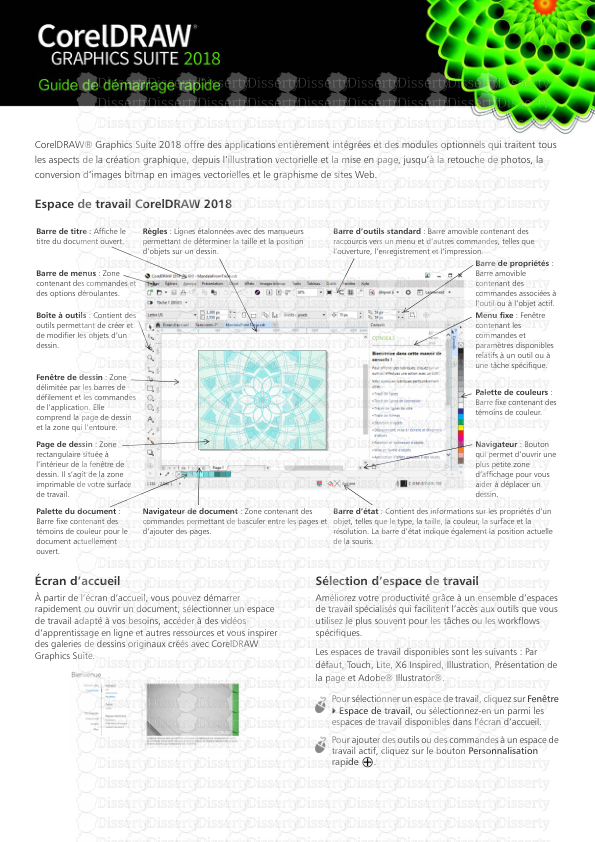
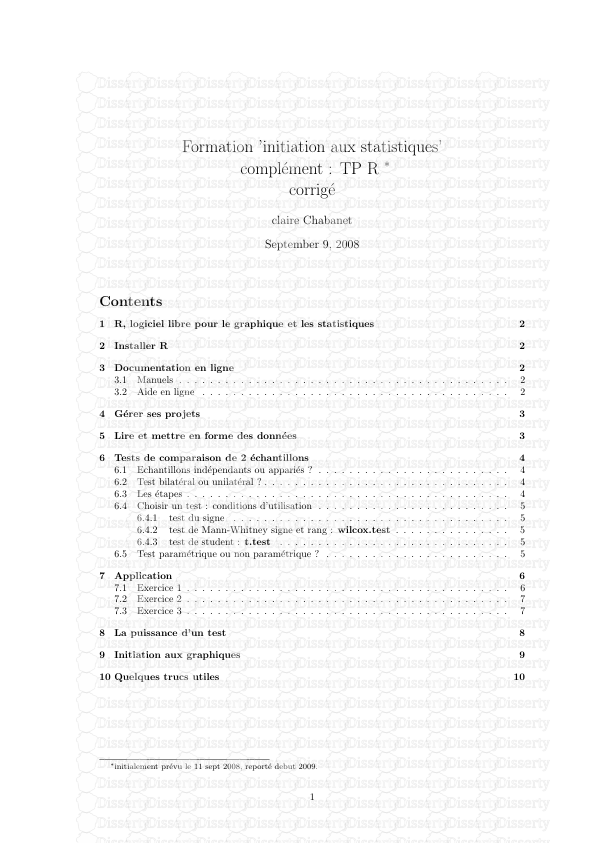
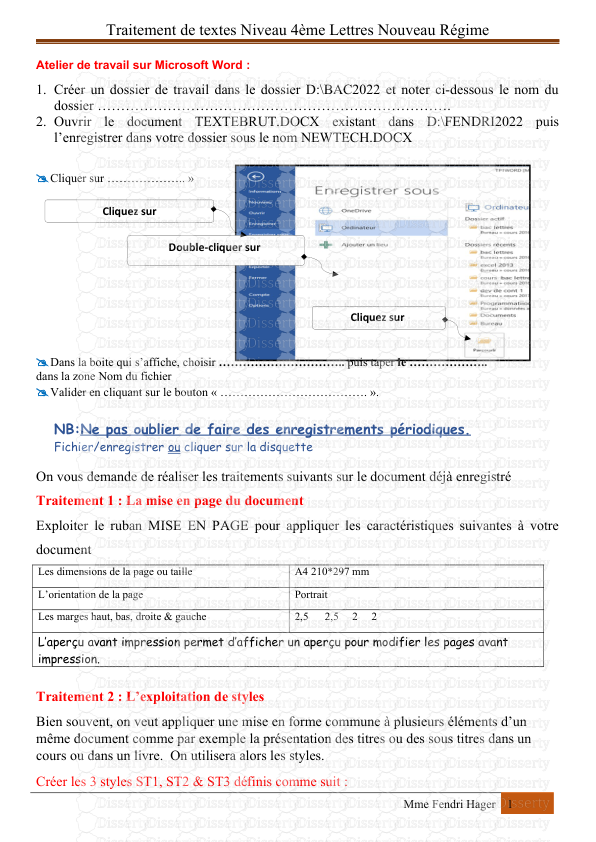
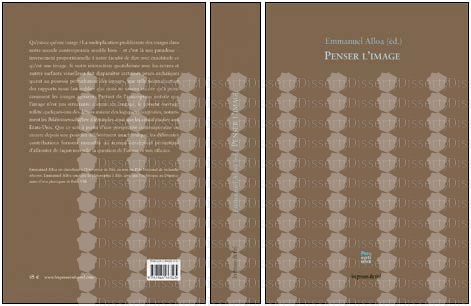



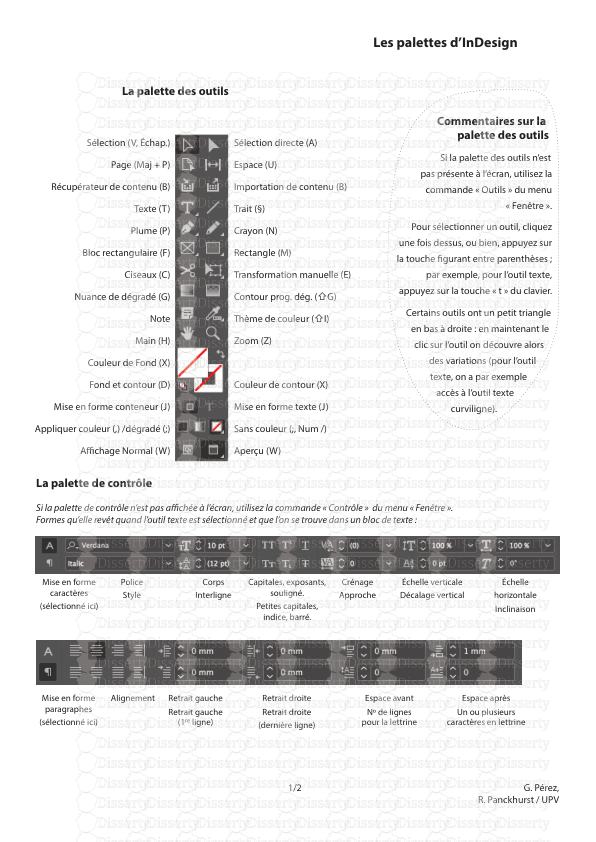
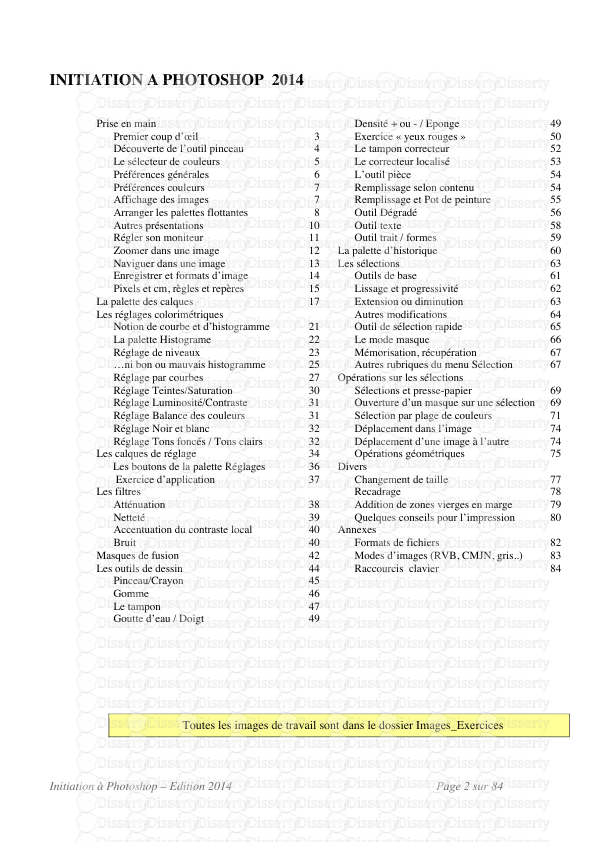
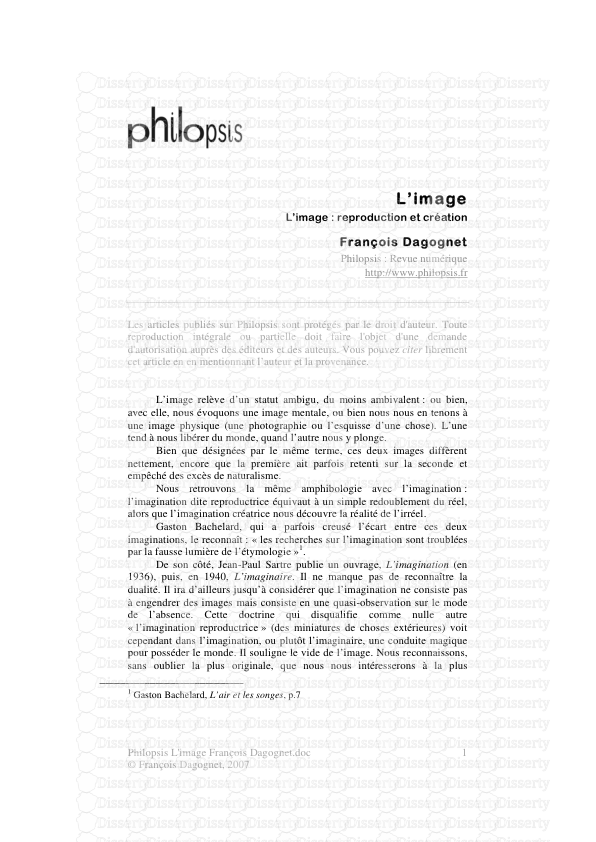
-
23
-
0
-
0
Licence et utilisation
Gratuit pour un usage personnel Attribution requise- Détails
- Publié le Jul 30, 2022
- Catégorie Creative Arts / Ar...
- Langue French
- Taille du fichier 0.7230MB


